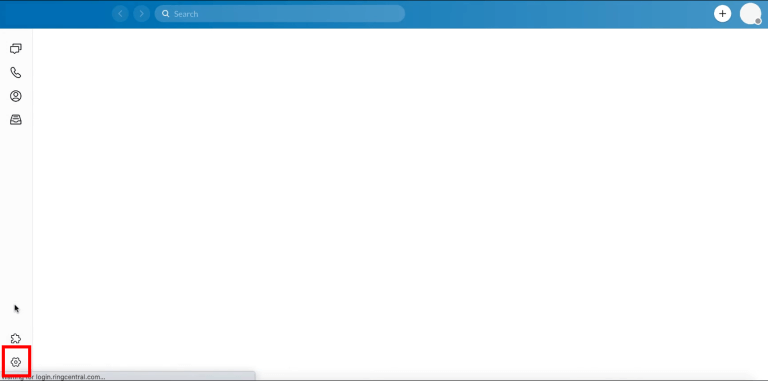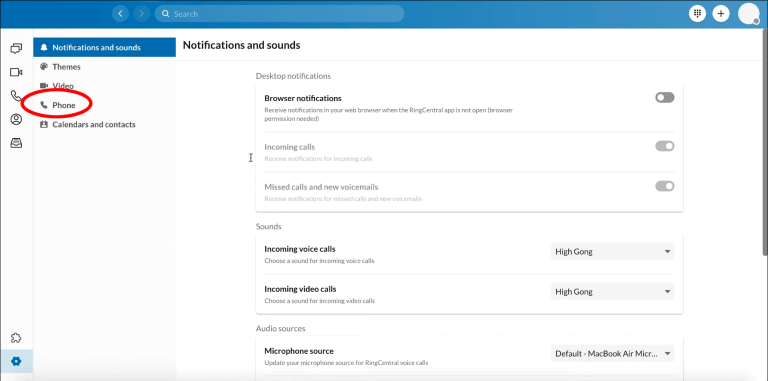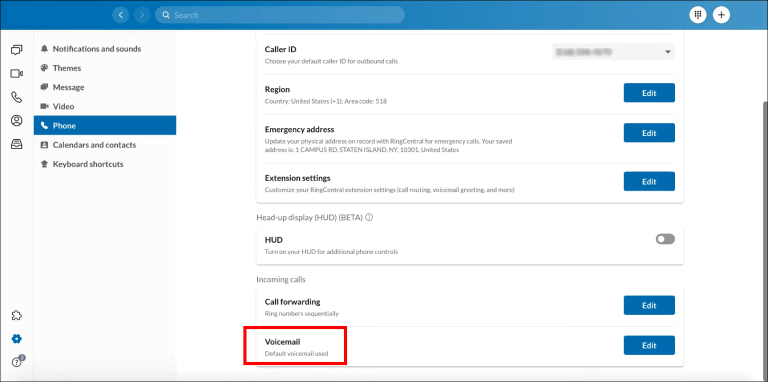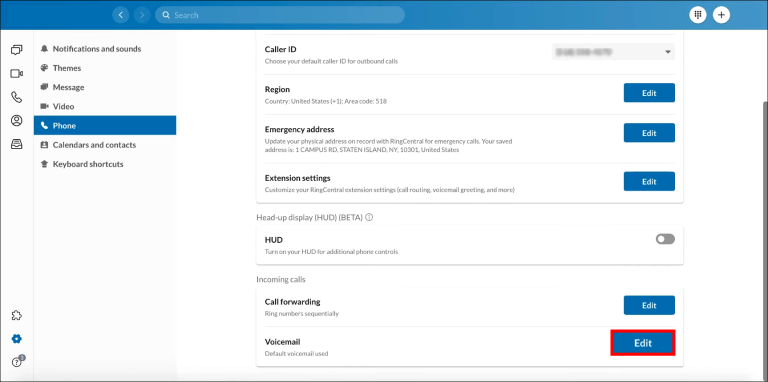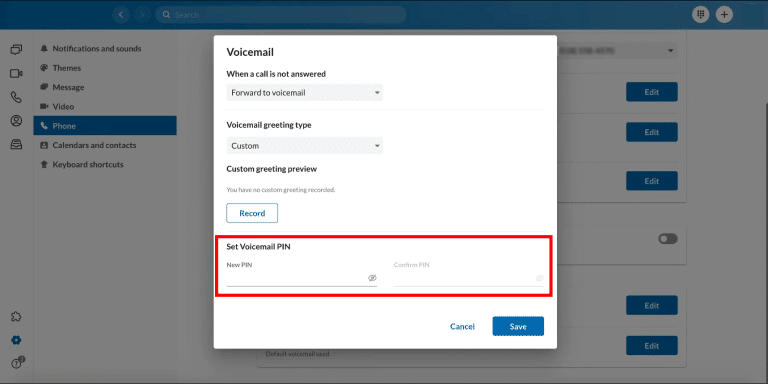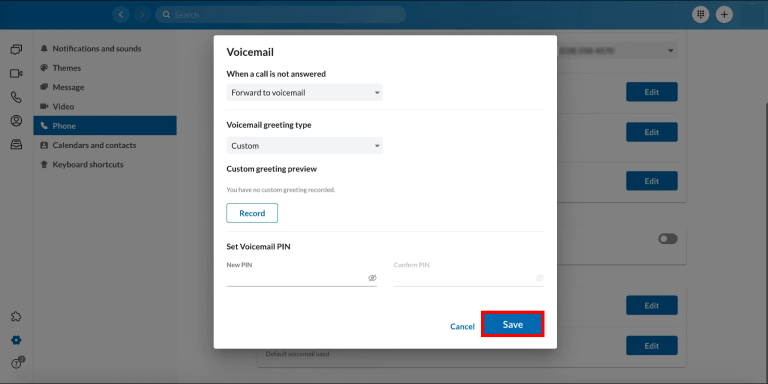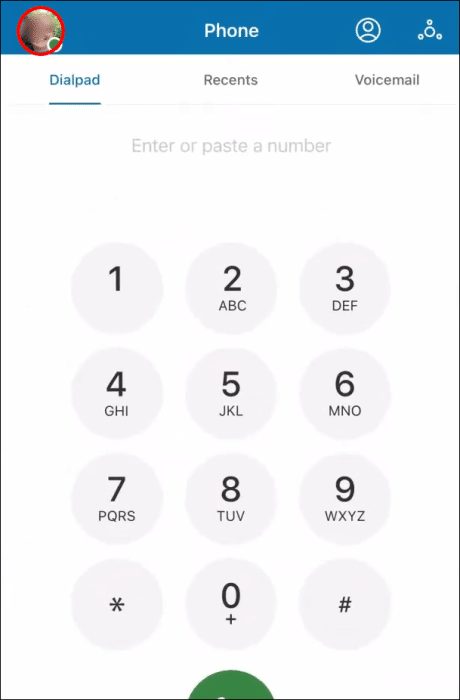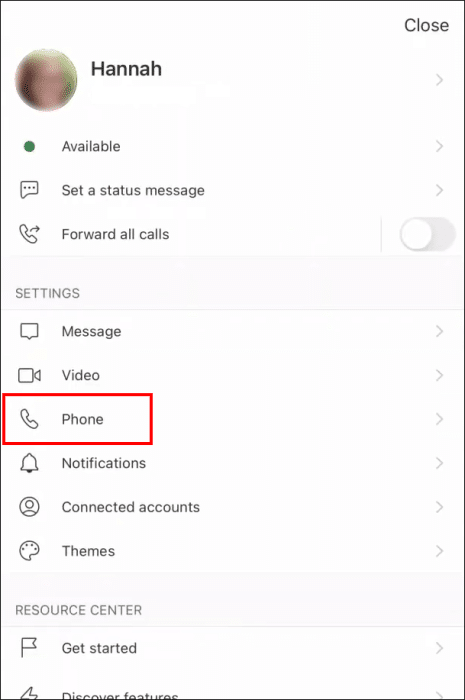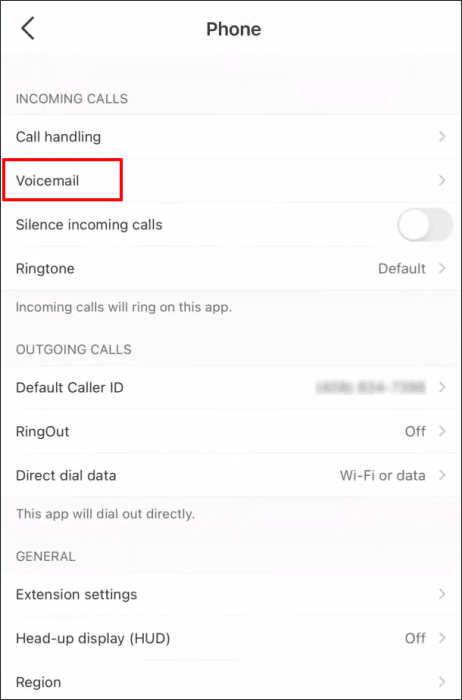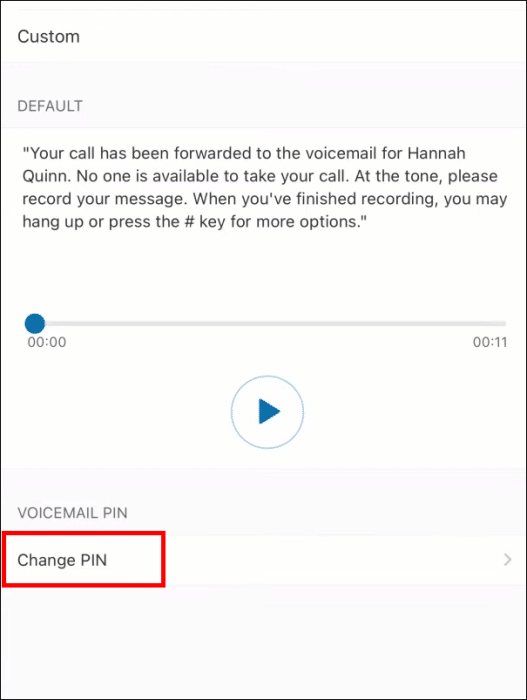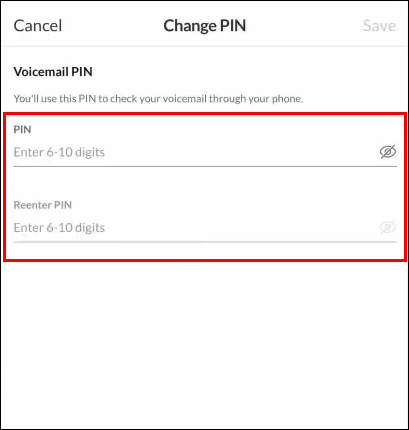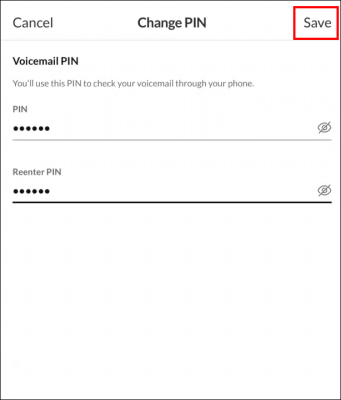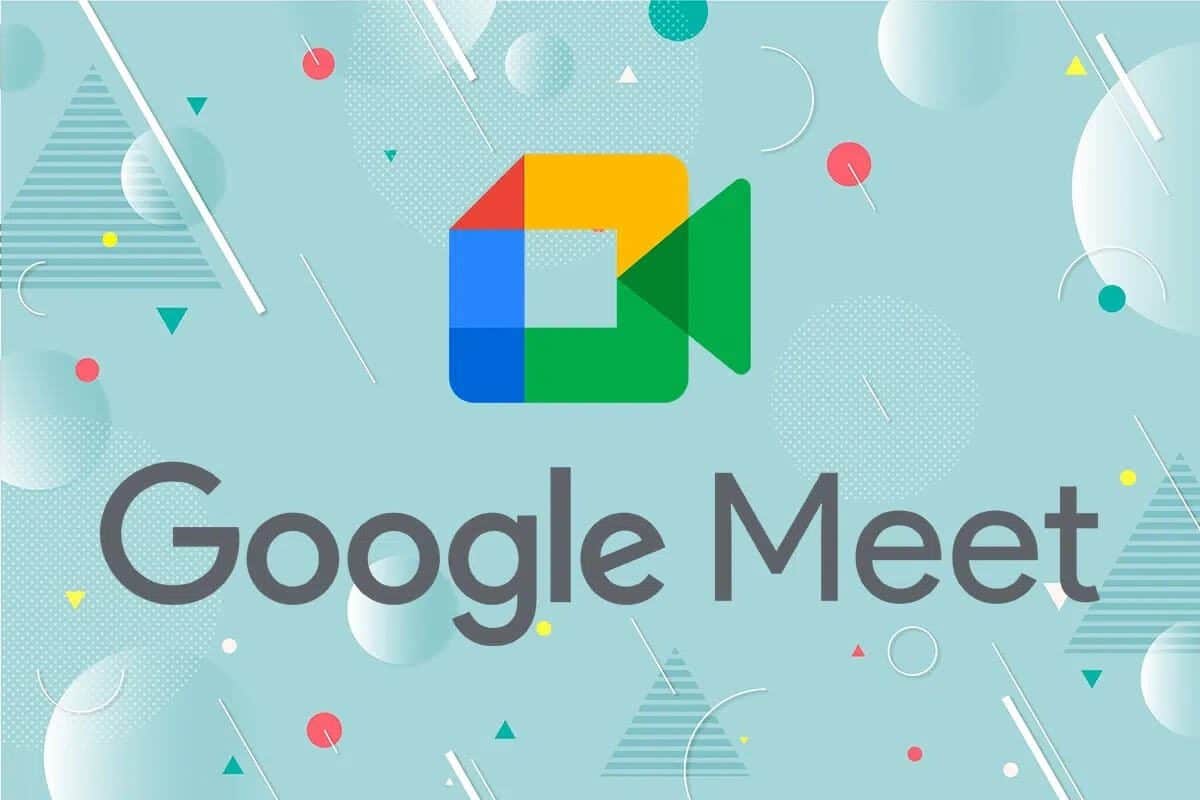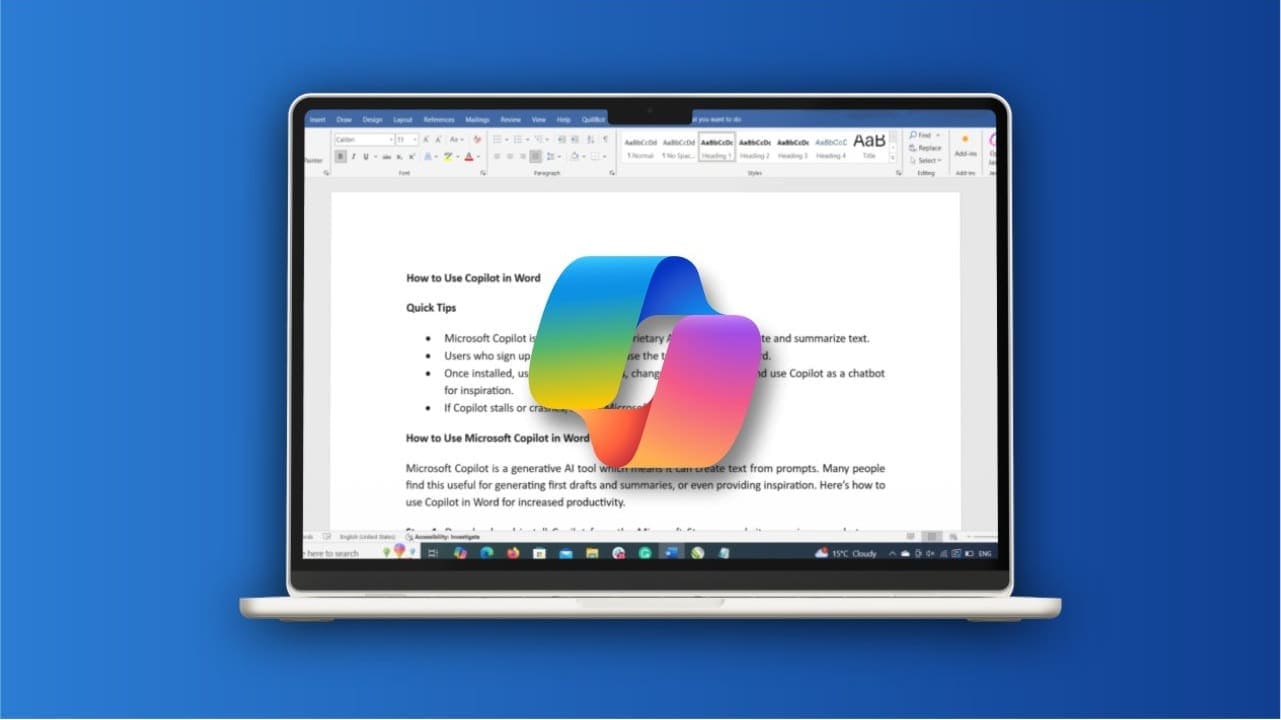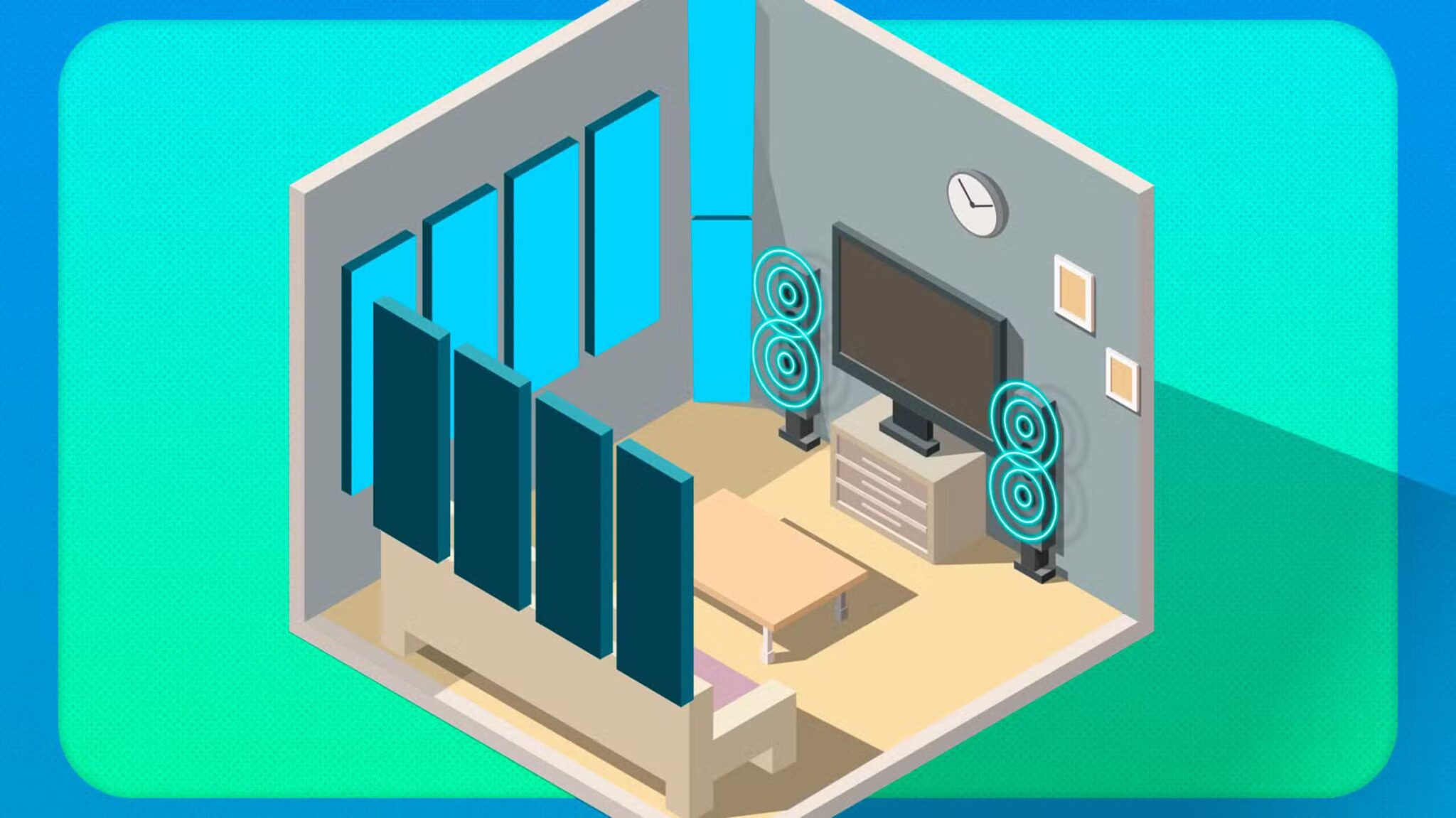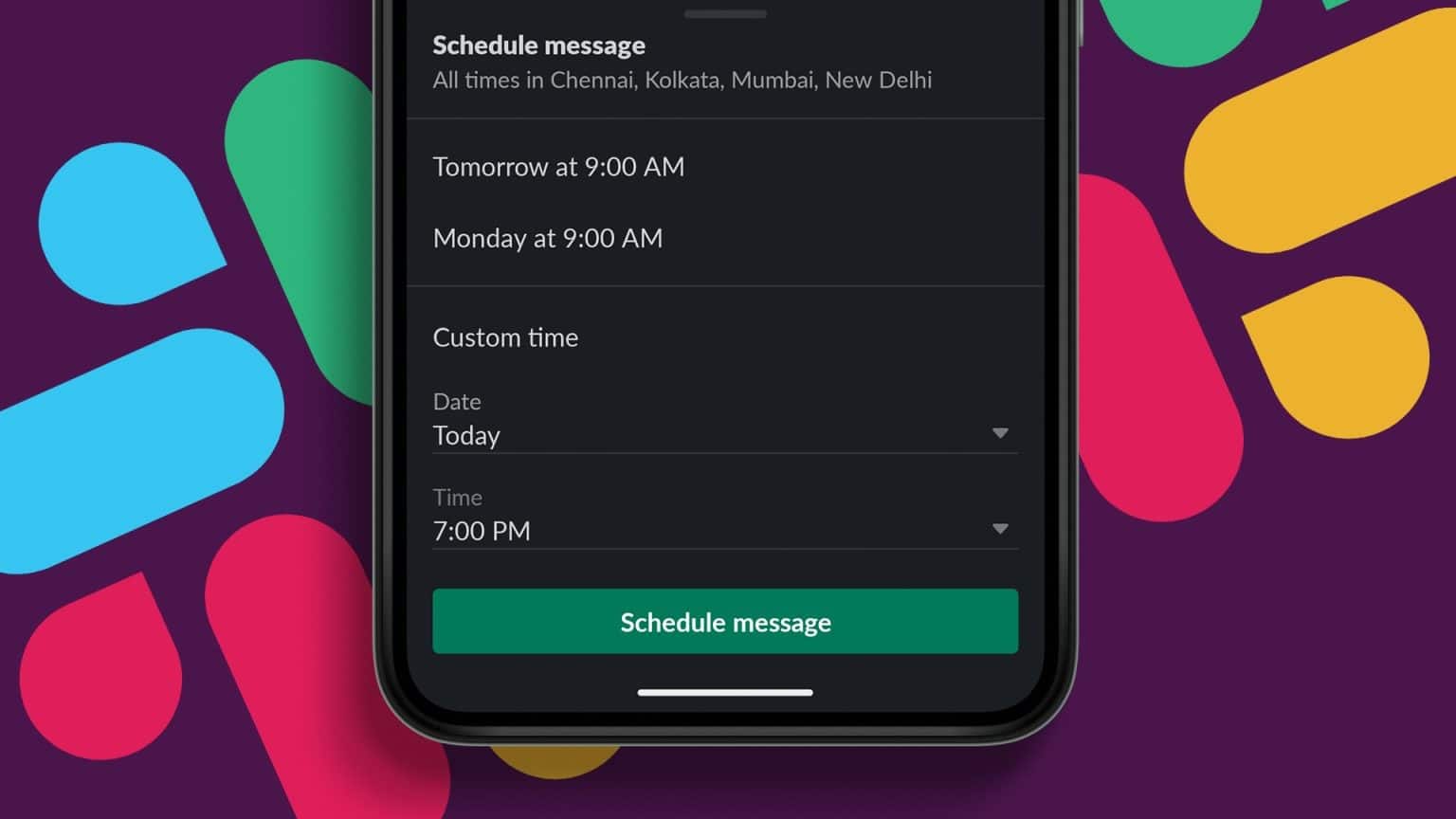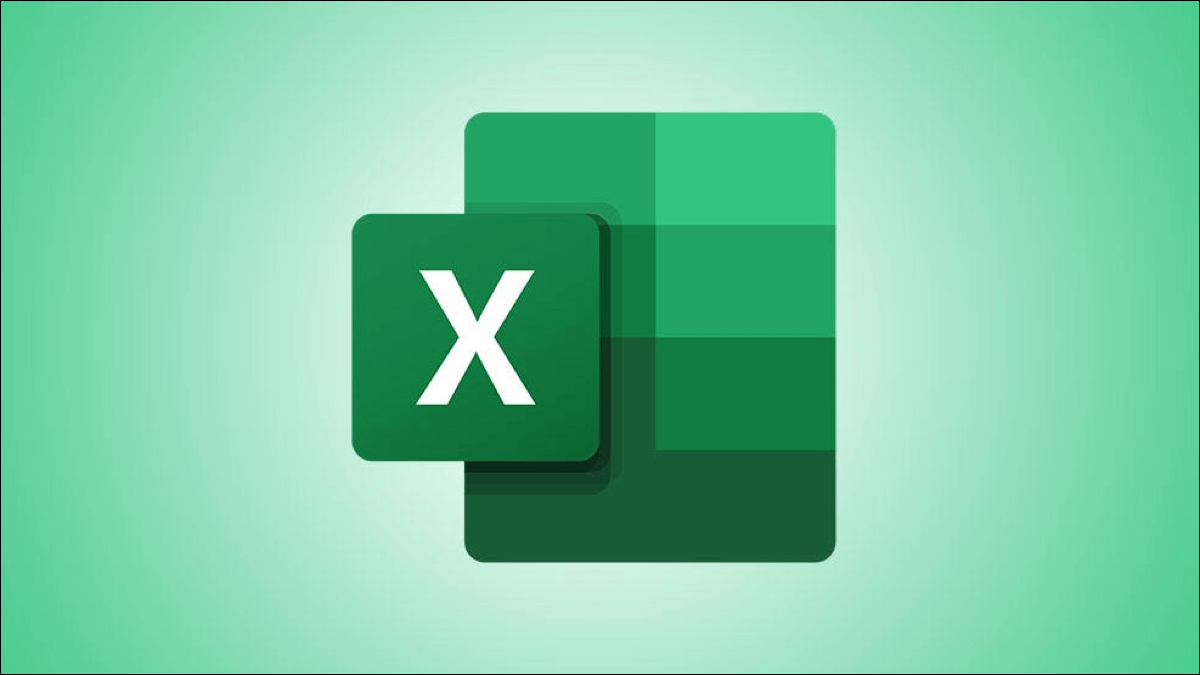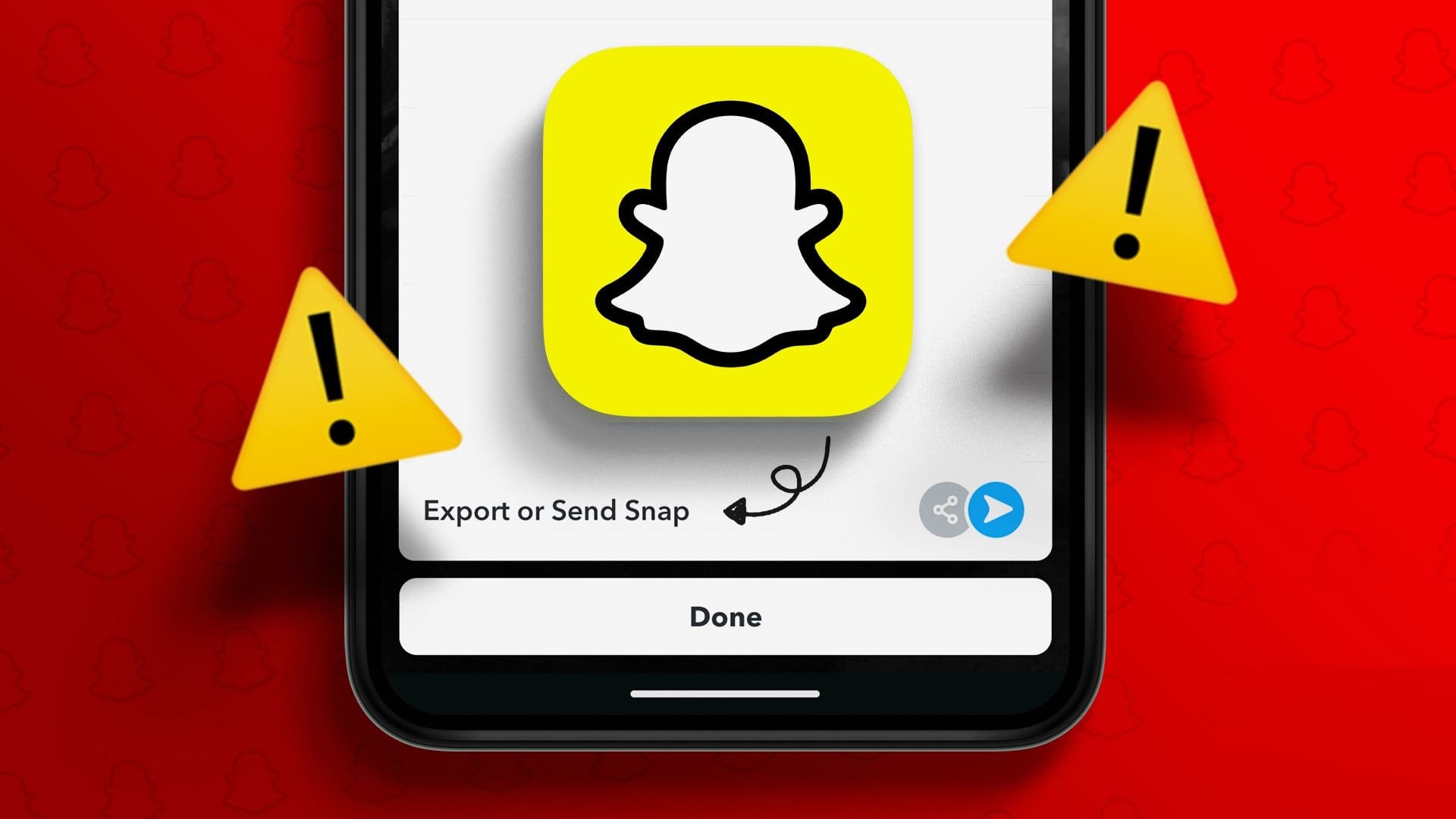Cloudbaserede telefonsystemer såsom: RingCentral Gør kablet og trådløs kommunikation til en leg for din virksomhed. Medarbejdere, der forlader virksomheden eller glemmer deres voicemail-pinkode, kan dog kræve en nulstilling. Heldigvis er det forholdsvis nemt at ændre din voicemail-pinkode.
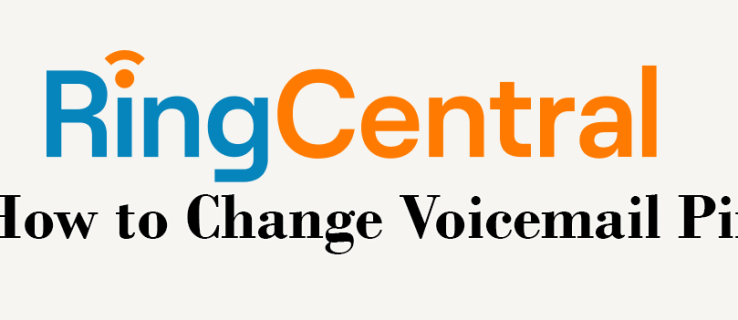
Læs videre for at lære, hvordan du ændrer din voicemail-pinkode, og hvordan du ændrer en andens pinkode på RingCentral.
Sådan ændrer du din voicemail-pinkode i RingCentral
Du skal indtaste din pinkode, hvis du vil lytte til din RingCentral-voicemail. Men hvis du har glemt den, er du ikke alene. Sådan ændrer du din RingCentral-voicemail-pinkode på din computer:
- Åben RingCentral-appen.
- Gå Til indstillinger.
- Akhtar "Telefon".
- Gå til Voicemail
- Klik på "Frigøre".
- Gå til Voicemail-pinkode Og vælg en ny pinkode.
- Klik på "Gemme".
Du kan gøre det samme med din mobiltelefon:
- Gå til RingCentral-appen på din telefon.
- trykke på Dit profilbillede i øverste venstre hjørne.
- Gå til "Telefon".
- Akhtar Voicemail
- Lede efter Voicemail-pinkode.
- Klik på "Skift pinkode".
- Gå ind personligt identifikations nummer Ny to gange.
- Når du er færdig, skal du vælge "Gemme".
Sådan ændrer du en andens voicemail-PIN
At være administrator for din organisation medfører ikke kun mange fordele, men også et stort ansvar. Et af disse ansvarsområder er at ændre RingCentrals voicemail-pinkode for ethvert teammedlem. Du kan gøre dette ved at logge ind på administratorportalen.
Sådan ændrer du en andens pinkode som administrator:
- Gå til administrationsportalen.
- Lede efter "Brugere".
- Akhtar "Brugere med tilføjelser."
- Find den bruger, hvis pinkode du vil ændre.
- Gå til Brugeroplysninger.
- Akhtar "Sikkerhed".
- Klik på "skift adgangskode".
- Indtast den nye pinkode to gange.
- Klik endelig på "Gemme".
Nu kan dine teammedlemmer få adgang til deres telefonsvarerbeskeder ved hjælp af den nye pinkode, du lige har oprettet til dem.
Forudsætninger for opsætning af en pinkode på RingCentral
Når du vælger en pinkode til dig selv eller et medlem af dit team på RingCentral, kan du ikke bare indtaste en hvilken som helst kombination og ringe den op hver dag. RingCentral værdsætter sine brugeres privatliv og ønsker at sikre, at ingen andre nemt kan få adgang til din konto.
Her er forudsætningerne for at oprette en pinkode på RingCentral:
- Kun tal, ingen bogstaver
- Ingen fortløbende tal (f.eks. "1234")
- Ingen duplikerede numre (f.eks. "1111")
- PIN-koden er på 6-10 cifre.
- Ingen kontooplysninger (f.eks. dit telefonnummer)
Disse regler hjælper dig med at oprette en stærk pinkode til din konto, hvilket gør det svært for andre at gætte den. I sidste ende beskytter dette din virksomheds oplysninger mod hackere.
Sådan får du adgang til din telefonsvarerbesked på RingCentral
Nu hvor du har oprettet en ny pinkode, kan du tjekke din telefonsvarer.
Sådan tjekker du din telefonsvarerbesked ved hjælp af en computer:
- Gå til ikon "Telefon" øverst til venstre.
- Akhtar Voicemail
- Klik på en optagelse for at lytte til den og se afsender og varighed.
- Du kan også bruge din telefon:
- Klik på ikonet nederst i appen. "Telefon".
- Gå til Voicemail
Du kan nu holde styr på alle de opkald, du måtte have mistet i løbet af dagen.
RingCentral Jobs
Udover blot at indtale og modtage telefonsvarerbeskeder, er her nogle andre funktioner, der kan bruges i RingCentral-appen:
Markér som læst eller ulæst
Du ønsker måske ikke at blive generet af en andens besked. Eller du har ikke tid til den lige nu, men vil gerne vende tilbage til den senere uden at glemme den. Ved at markere beskeder som læst eller ulæst kan du prioritere, hvilke beskeder der kræver din opmærksomhed senere.
Slet telefonsvarerbesked
Arbejdsrelaterede telefonsvarerbeskeder kan hurtigt hobe sig op. RingCentral gør det nemt at rydde op i din indbakke ved at give dig mulighed for at slette flere telefonsvarerbeskeder på én gang.
Ring til afsenderen igen
Denne praktiske funktion gør det nemt at komme hurtigt tilbage til afsenderen uden at skulle søge efter kontaktnummeret.
Del en telefonsvarerbesked
Nogle telefonsvarerbeskeder skal deles med hele teamet eller med den øverste ledelse. Ved hjælp af delingsfunktionen kan du gemme en telefonsvarerbesked som en MP3-fil og videresende den efter behov.
Opret tekster
Voicemail-transkriptioner gør det nemt at se og gemme voicemail-oplysninger, især når de er parret med en tekst-til-tale-app.
Ofte stillede spørgsmål:
Q1: Hvor lang tid tager det at sætte RingCentral op?
Svar: RingCentral forstår, hvor vigtigt det er for brugerne at få adgang til telefonsvarer så hurtigt som muligt. Derfor er RingCentral, i modsætning til mange andre apps, klar til brug, så snart du tilmelder dig.
Q2: Har jeg brug for et nyt telefonnummer kun til RingCentral?
Svar: Det kan være besværligt at få et nyt telefonnummer. Du skal huske det og distribuere det til alle, du vil kontakte. Med RingCentral kan du bruge det, du allerede har, uden at skulle opdatere dine kunder med dine nye kontaktoplysninger.
Q3: Hvad er en hurtig måde at tjekke mine telefonsvarerbeskeder på RingCentral?
Svar: Du kan bruge koden "*86" For at tjekke dine telefonsvarerbeskeder fra enhver RingCentral IP-aktiveret bordtelefon kan du ringe til dit direkte nummer (eller hovednummer + lokalnummer) og trykke på stjernetegnet. (“*”) For at få besked om at indtaste din pinkode og aflytte telefonsvarerbeskeder.
Q4: Hvordan kan jeg slette flere beskeder på RingCentral?
Svar: Det er relativt simpelt at slette beskeder på én gang, men du skal bruge appen til at gøre det. Når du har åbnet appen, skal du følge disse trin:
1. Gå til Rediger telefonsvarerbesked i nederste venstre hjørne.
2. Vælg telefonsvarerbeskeder Skal slettes.
3. Tryk på "slet" I nederste højre hjørne.
Hold din telefonsvarer sikker
Voicemail-beskeder er en nødvendighed i erhvervslivet. Både kunder og klienter bruger dem som en primær kommunikationskilde. Nogle scenarier kræver dog ændring af din pinkode, f.eks. når en medarbejder forlader virksomheden, eller et teammedlem glemmer sin adgangskode til voicemail. Uanset årsagen gør RingCentral det nemt at oprette en ny pinkode og komme videre med din dag.
Hvor ofte ændrer du din voicemail-pinkode på RingCentral? Fortæl os det i kommentarfeltet nedenfor.